win11管理员账户如何修改 win11电脑更改管理员账户的操作步骤
更新时间:2023-10-24 11:09:23作者:zheng
我们可以在win11电脑中将账户设置为管理,节省自己更换管理员账户的时间,有些用户就想要在win11电脑中更改电脑的账户类型,但是不知道win11电脑更改管理员账户的操作步骤,今天小编就教大家win11管理员账户如何修改,如果你刚好遇到这个问题,跟着小编一起来操作吧。
推荐下载:最新win11下载
方法如下:
1、选择左下角的开始按钮,点击【设置】。
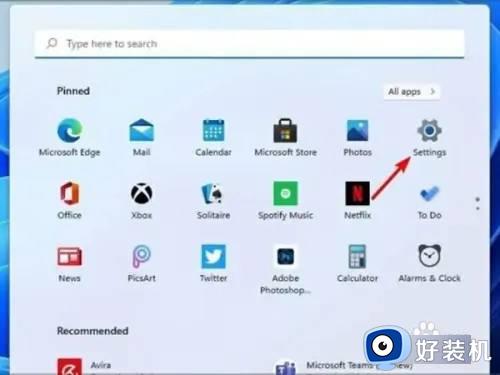
2、在“帐户”设置中选择【家庭和其他用户】。
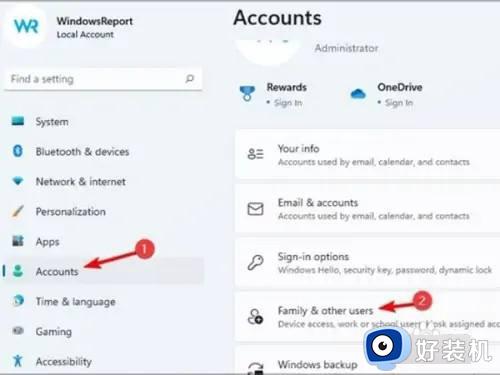
3、点击要更改的管理员账户,选择【更改账户类型】。
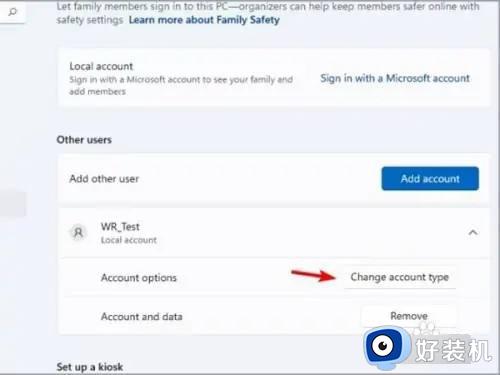
4、将账户类型设置为管理员,点击【确定】即可。
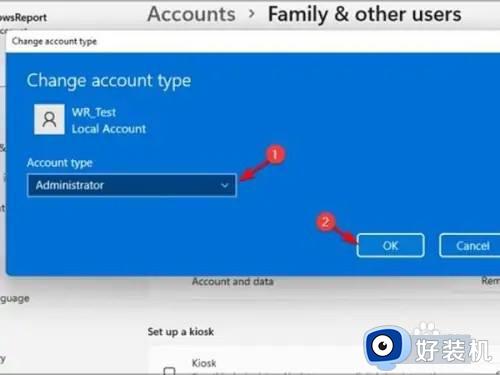
以上就是win11管理员账户如何修改的全部内容,有遇到相同问题的用户可参考本文中介绍的步骤来进行修复,希望能够对大家有所帮助。
win11管理员账户如何修改 win11电脑更改管理员账户的操作步骤相关教程
- win11本地账户管理员改名的操作步骤 win11更改账户管理员名称教程
- windows11更改管理员账户的方法 win11如何更改管理员账户步骤
- windows11如何修改管理员名字 win11电脑管理员账户名称如何修改
- win11怎么改账户管理员名字 win11如何更改账户管理员名称
- windows11如何修改管理员名字 win11更改管理员账户名字的方法
- windows11管理员账户名字怎么改 win11修改管理员账户的方法
- windows11本地账户管理员改名怎么操作 win11怎么修改本地账户管理员名称
- windows11更改管理员账户名称的步骤 win11电脑修改账户名怎么修改
- windows11管理员账户名字怎么改 win11更改管理员账户名字的方法
- win11更改为管理员账户的步骤 win11怎么切换为管理员
- win11家庭版右键怎么直接打开所有选项的方法 win11家庭版右键如何显示所有选项
- win11家庭版右键没有bitlocker怎么办 win11家庭版找不到bitlocker如何处理
- win11家庭版任务栏怎么透明 win11家庭版任务栏设置成透明的步骤
- win11家庭版无法访问u盘怎么回事 win11家庭版u盘拒绝访问怎么解决
- win11自动输入密码登录设置方法 win11怎样设置开机自动输入密登陆
- win11界面乱跳怎么办 win11界面跳屏如何处理
win11教程推荐
- 1 win11安装ie浏览器的方法 win11如何安装IE浏览器
- 2 win11截图怎么操作 win11截图的几种方法
- 3 win11桌面字体颜色怎么改 win11如何更换字体颜色
- 4 电脑怎么取消更新win11系统 电脑如何取消更新系统win11
- 5 win10鼠标光标不见了怎么找回 win10鼠标光标不见了的解决方法
- 6 win11找不到用户组怎么办 win11电脑里找不到用户和组处理方法
- 7 更新win11系统后进不了桌面怎么办 win11更新后进不去系统处理方法
- 8 win11桌面刷新不流畅解决方法 win11桌面刷新很卡怎么办
- 9 win11更改为管理员账户的步骤 win11怎么切换为管理员
- 10 win11桌面卡顿掉帧怎么办 win11桌面卡住不动解决方法
